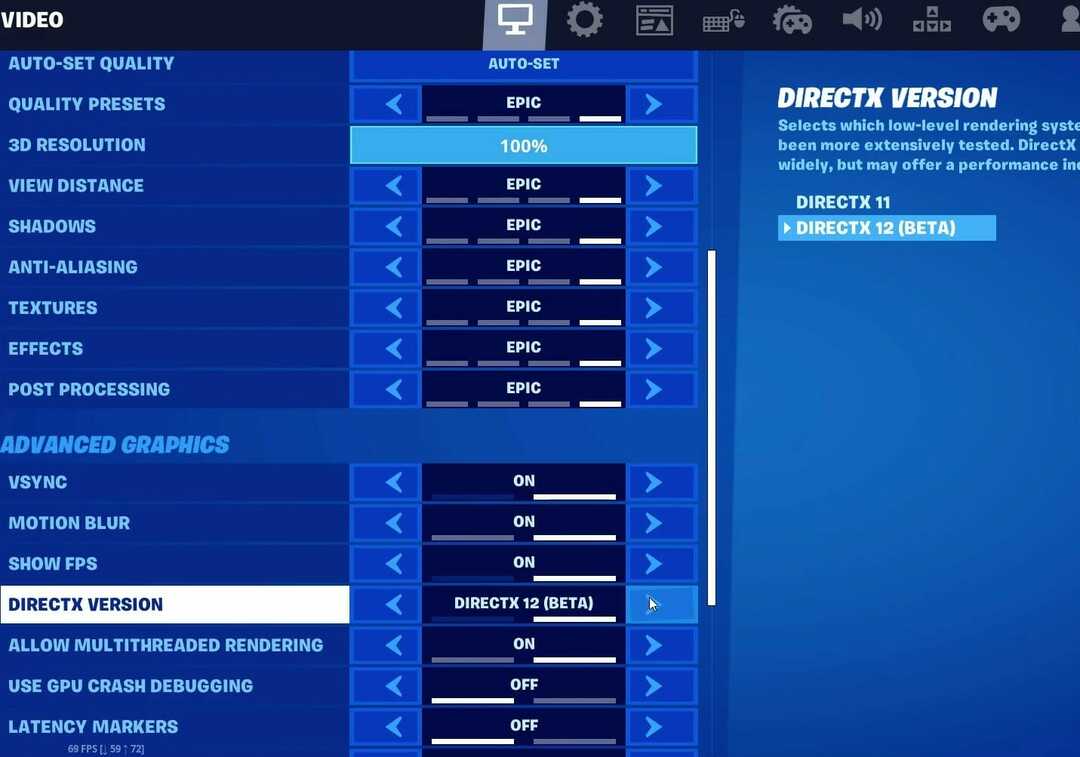- Zwykle nie trzeba wiele robić, aby włączyć DirectX 12, a w tym przewodniku pokażemy, jak to zrobić za pomocą zaledwie kilku kliknięć.
- Aby program DirectX 12 w systemie Windows 10 był aktualny, musisz upewnić się, że platforma Windows 10 jest w pełni zaktualizowana.
- Możesz korzystać z DirectX 12 w Fortnite, zmieniając ustawienia graficzne, ponieważ ta gra ma domyślnie włączoną obsługę DX11.
- Aby korzystać z DirectX 12 w systemie Windows 10, musisz upewnić się, że masz zainstalowane najnowsze sterowniki.

To oprogramowanie naprawi typowe błędy komputera, ochroni Cię przed utratą plików, złośliwym oprogramowaniem, awarią sprzętu i zoptymalizuje komputer w celu uzyskania maksymalnej wydajności. Napraw problemy z komputerem i usuń wirusy teraz w 3 prostych krokach:
- Pobierz narzędzie do naprawy komputera Restoro który jest dostarczany z opatentowanymi technologiami (dostępny patent tutaj).
- Kliknij Rozpocznij skanowanie aby znaleźć problemy z systemem Windows, które mogą powodować problemy z komputerem.
- Kliknij Naprawić wszystko naprawić problemy mające wpływ na bezpieczeństwo i wydajność komputera
- Restoro zostało pobrane przez 0 czytelników w tym miesiącu.
DirectX 12 to multimedialne API (interfejs programowania aplikacji) firmy Microsoft do renderowania gra i wideo grafika i odtwarzanie dźwięku. Ten interfejs API jest przeznaczony głównie dla systemu Windows 10, który obsługuje również starsze DirectX 11, 10 i 9 wersji.
Windows 10 nie zawiera żadnej konkretnej opcji włączania DirectX 12. Jest jednak kilka rzeczy, które możesz zrobić, aby upewnić się, że masz zainstalowaną najnowszą wersję DirectX 12.
Ponadto może być konieczne skonfigurowanie pewnych ustawień w grze, aby włączyć DirectX 12 w niektórych grach.
Jak włączyć DirectX 12?
1. Włącz DirectX 12 w Windows 7, aktualizując sterownik GPU GPU
Kilka wybranych gier Windows 7, takich jak World of Warcraft, obsługuje DirectX 12. Możesz włączyć DX12 dla wybranych gier Windows 7, upewniając się, że twój procesor graficzny NVIDIA lub AMD ma najnowszy sterownik.
Niektórzy użytkownicy mogą również potrzebować aktualizacji sterowników GPU, aby włączyć DX12 Ultimate w systemie Windows 10. Aby upewnić się, że sterownik karty graficznej jest aktualny, uruchom oprogramowanie narzędziowe do aktualizacji sterowników.
 Twój procesor graficzny i procesor są niezwykle ważne, jeśli chodzi o granie lub uruchamianie dowolnego innego rodzaju dedykowanej aplikacji, która wystawia na próbę sprzęt Twojego komputera.Aby Twój komputer był gotowy na każdą nową grę lub intensywne obciążenie, pamiętaj o korzystaniu z automatycznego asystenta sterownika, który zawsze aktualizuje wersje sterowników.Poza tym wyspecjalizowane oprogramowanie zapewnia również, że proces instalacji sterownika jest łatwy do zainicjowania, zapewniając spokój ducha. Jednym z takich programów jest potężny i wszechstronny DriverFix.Wykonaj te proste kroki, aby bezpiecznie zaktualizować sterowniki:
Twój procesor graficzny i procesor są niezwykle ważne, jeśli chodzi o granie lub uruchamianie dowolnego innego rodzaju dedykowanej aplikacji, która wystawia na próbę sprzęt Twojego komputera.Aby Twój komputer był gotowy na każdą nową grę lub intensywne obciążenie, pamiętaj o korzystaniu z automatycznego asystenta sterownika, który zawsze aktualizuje wersje sterowników.Poza tym wyspecjalizowane oprogramowanie zapewnia również, że proces instalacji sterownika jest łatwy do zainicjowania, zapewniając spokój ducha. Jednym z takich programów jest potężny i wszechstronny DriverFix.Wykonaj te proste kroki, aby bezpiecznie zaktualizować sterowniki:
- Pobierz i zainstaluj DriverFix.
- Uruchom oprogramowanie.
- Poczekaj, aż nowo zainstalowana aplikacja wykryje wszystkie wadliwe sterowniki komputera.
- Zostanie wyświetlona lista wszystkich sterowników, które mają problemy, i możesz wybrać te, które chcesz naprawić.
- Poczekaj na zakończenie procesu pobierania i naprawy sterownika.
- Uruchom ponownie Twój komputer, aby zmiany zaczęły obowiązywać.

DriverFix
Nie pozwól, aby zły sterownik zakłócał twoje gry i zainstalowane oprogramowanie. Użyj DriverFix już dziś i uruchom je bez żadnego problemu.
Odwiedź stronę
Zastrzeżenie: ten program musi zostać uaktualniony z bezpłatnej wersji, aby wykonać określone czynności.
2. Zaktualizuj system Windows 10
- Naciśnij jednocześnie klawisze klawiatury Windows i I, aby otworzyć Ustawienia.
- Wybierz Aktualizacja i bezpieczeństwo w Ustawieniach, aby otworzyć Aktualizacja systemu Windows Sekcja.
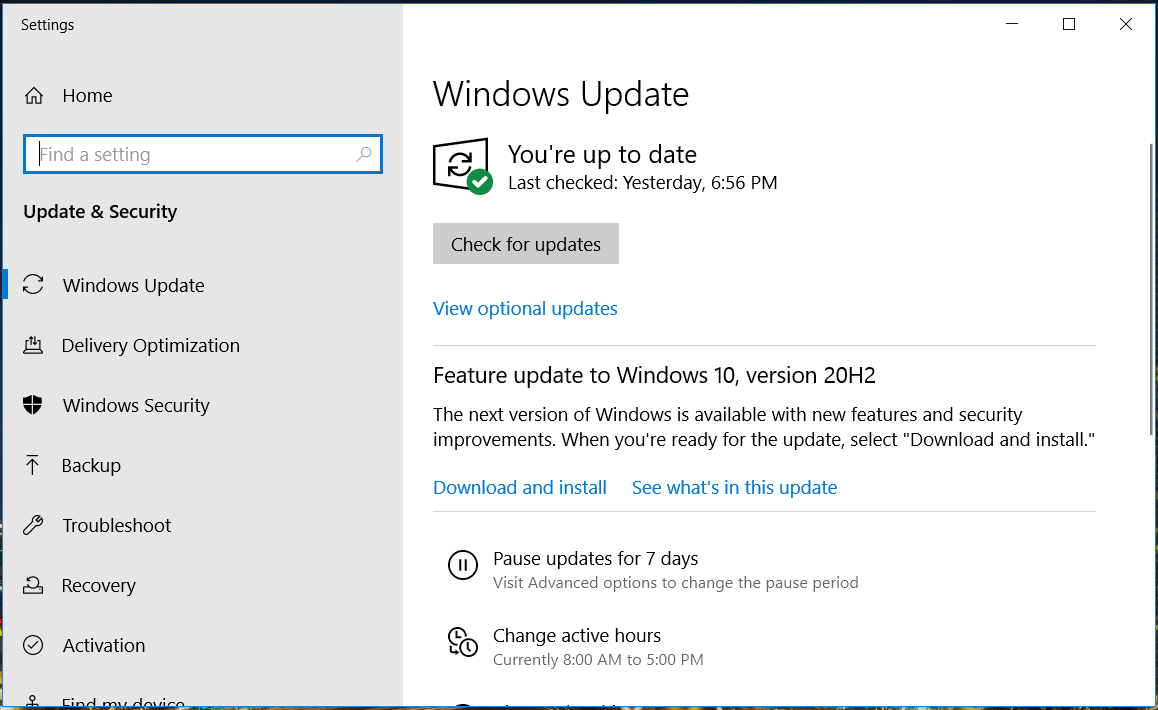
- Kliknij Sprawdź aktualizacje aby sprawdzić, czy są dostępne aktualizacje poprawek. Jeśli tak, zainstaluj aktualizacje poprawek.
- Jeśli nie korzystasz z najnowszej wersji kompilacji systemu Windows 10, kliknij Ściągnij i zainstaluj opcja dostępnej aktualizacji funkcji.
Chociaż jest Instalator sieciowy DirectX End-User Runtime dostępny, który ponownie instaluje tylko DX9, 10 i 11.
Uruchom skanowanie systemu, aby wykryć potencjalne błędy

Pobierz Restoro
Narzędzie do naprawy komputera

Kliknij Rozpocznij skanowanie aby znaleźć problemy z systemem Windows.

Kliknij Naprawić wszystko rozwiązać problemy z opatentowanymi technologiami.
Uruchom skanowanie komputera za pomocą narzędzia Restoro Repair Tool, aby znaleźć błędy powodujące problemy z bezpieczeństwem i spowolnienia. Po zakończeniu skanowania proces naprawy zastąpi uszkodzone pliki świeżymi plikami i składnikami systemu Windows.
Aktualizacja systemu Windows 10 jest najbliższym sposobem ponowna instalacja i włączenie DirectX 12 kiedy pozornie nie działa dobrze. W ten sposób możesz przywrócić brakujące pliki DirectX 12 na twoim komputerze.
Po zaktualizowaniu sterownika karty graficznej i systemu Windows 10 na komputerze będzie zainstalowana najnowsza wersja DirectX 12.
Jednak nadal może być konieczne skonfigurowanie niektórych gier do korzystania z Direct12 za pomocą ustawień graficznych. Poniżej znajdują się dwa przykłady włączania DX12 dla Fortnite i Battlefront 2.
Jak włączyć DirectX 12 dla Fortnite
- Najpierw uruchom grę Fortnite.
- Kliknij Menu w prawym górnym rogu ekranu tytułowego Fortnite.
- Kliknij Ustawienia aby otworzyć opcje gry.
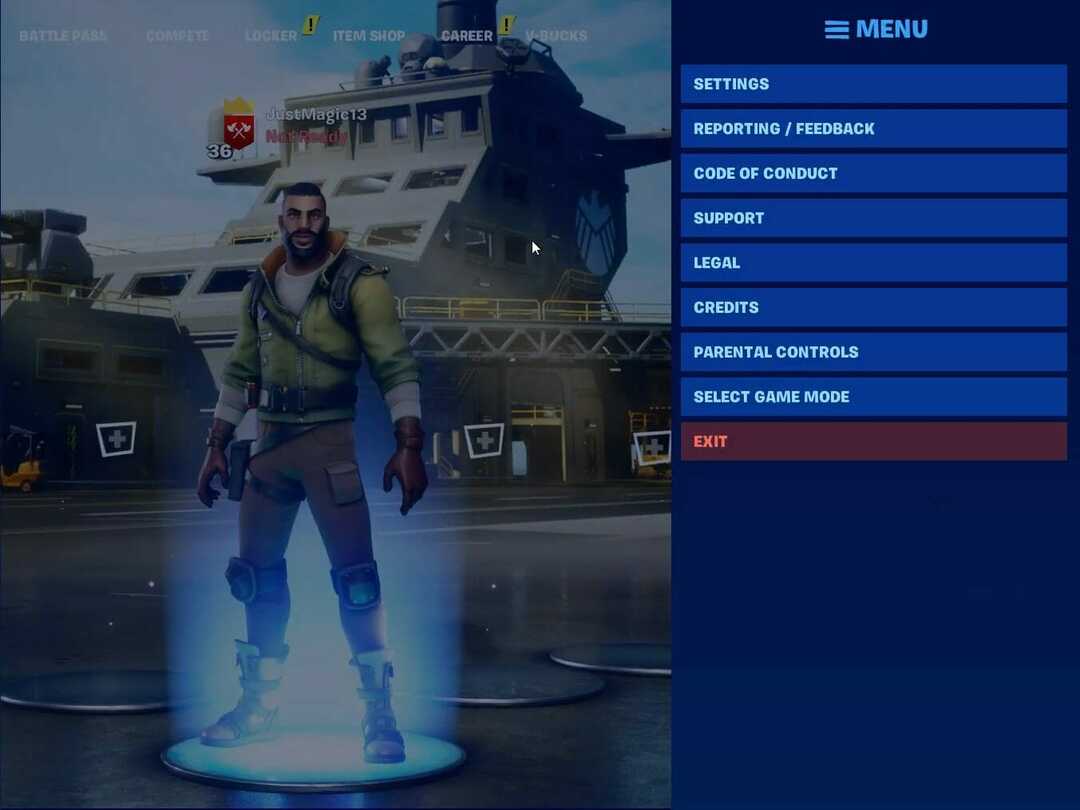
- Przewiń w dół Wideo tabulatorem do Wersja DirectX opcja.
- Kliknij przycisk strzałki dla Wersja DirectX ustawienie do wyboru DirectX 12 (Beta).
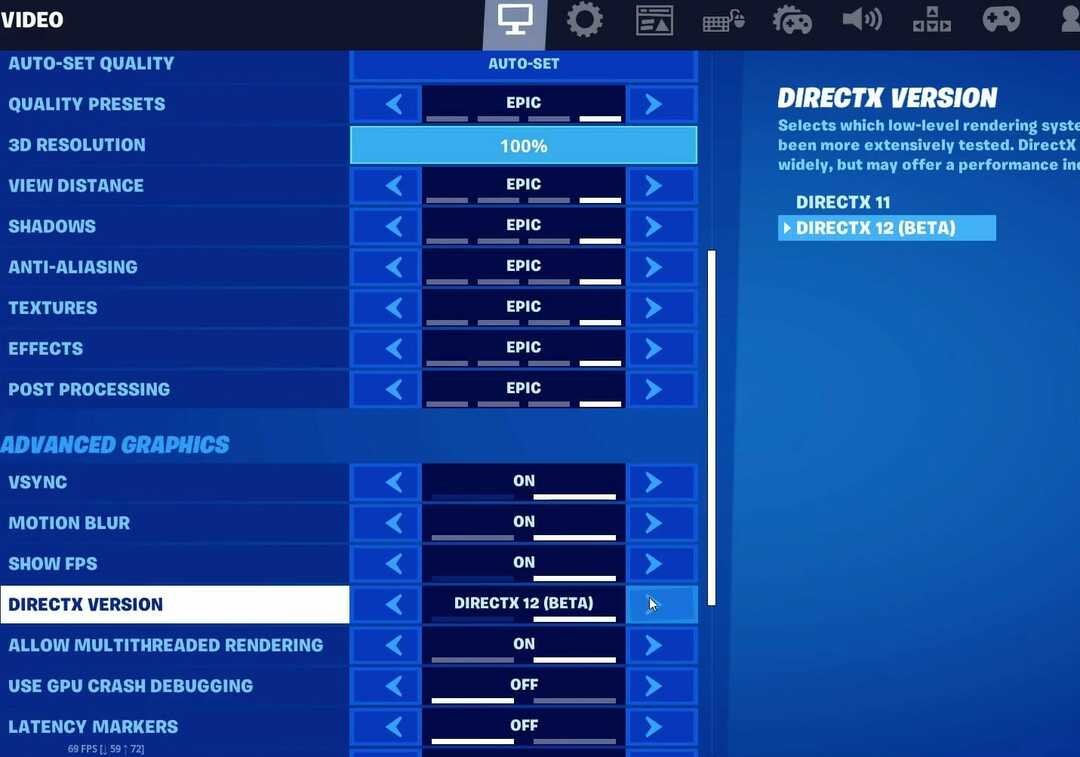
- wciśnij Potwierdzać przycisk.
- Kliknij Zastosować opcja.
- Następnie uruchom ponownie Fortnite, aby zmiany DX12 zaczęły obowiązywać.
Jak widać, włączenie DirectX 12 w Fortnite jest proste, o ile postępujesz zgodnie z instrukcjami powyżej.
Jak włączyć DirectX 12 w Battlefront 2?
- Uruchom grę Battlefront 2.
- Otwórz ekran główny w Battlefront 2.
- Wybierz Opcje aby otworzyć wybór zakładek dla różnych kategorii ustawień.
- Wybierz Wideo patka.
- Następnie przełącz Włącz DirectX 12 ustawienie włączone, jeśli jest wyłączone.
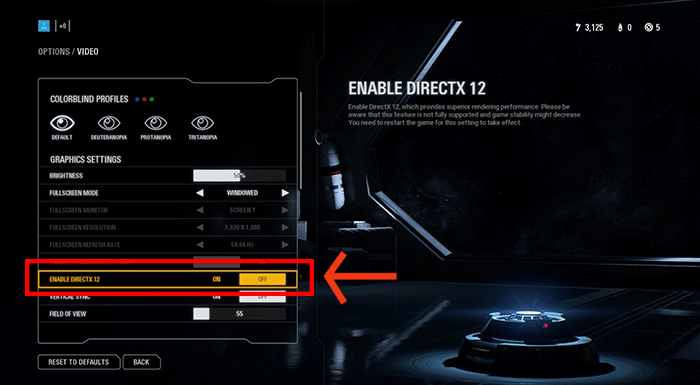
- Aby zastosować nowe ustawienia, musisz ponownie uruchomić Battlefront 2.
To jedyny sposób na włączenie DirectX 12 w Battlefront 2, więc wypróbuj go.
W ten sposób możesz upewnić się, że DirectX 12 jest w pełni włączony w Windows 10, Fortnite i Battlefront 2. Musisz przejrzeć zaawansowane ustawienia graficzne opcji DX12, aby włączyć DirectX 12 w innych grach.
 Nadal masz problemy?Napraw je za pomocą tego narzędzia:
Nadal masz problemy?Napraw je za pomocą tego narzędzia:
- Pobierz to narzędzie do naprawy komputera ocenione jako świetne na TrustPilot.com (pobieranie rozpoczyna się na tej stronie).
- Kliknij Rozpocznij skanowanie aby znaleźć problemy z systemem Windows, które mogą powodować problemy z komputerem.
- Kliknij Naprawić wszystko rozwiązać problemy z opatentowanymi technologiami (Ekskluzywny rabat dla naszych czytelników).
Restoro zostało pobrane przez 0 czytelników w tym miesiącu.